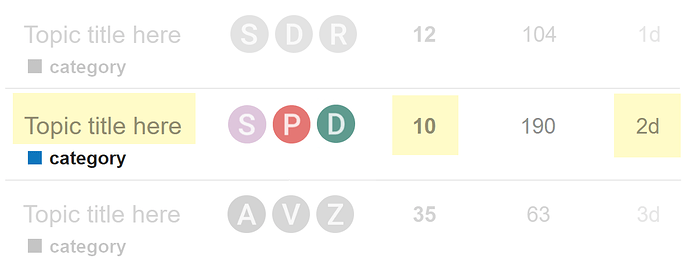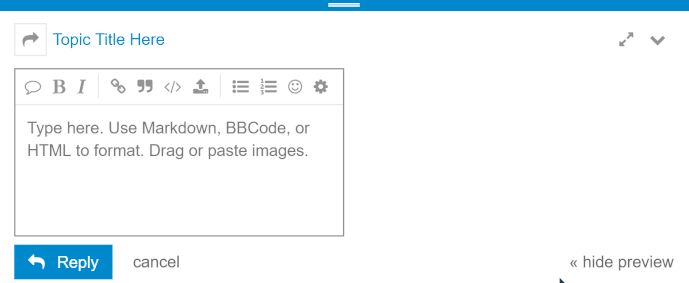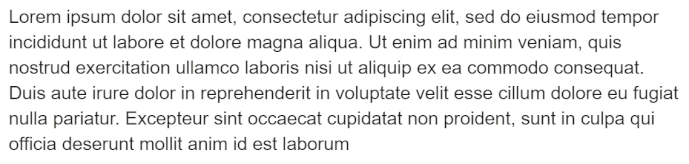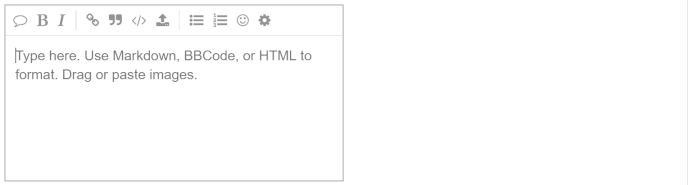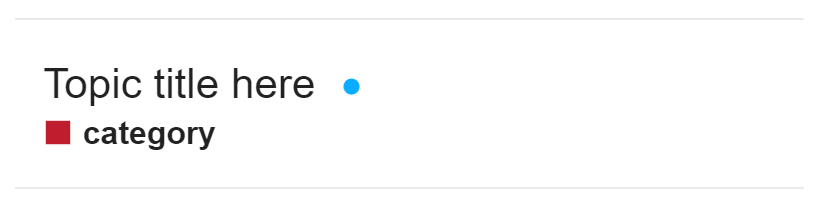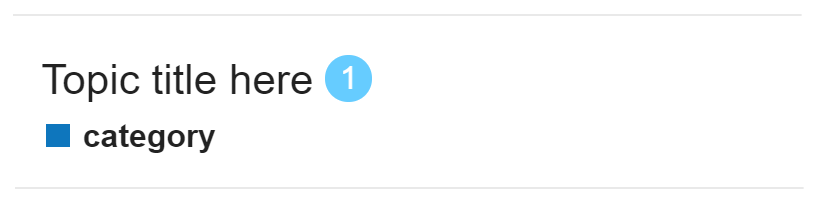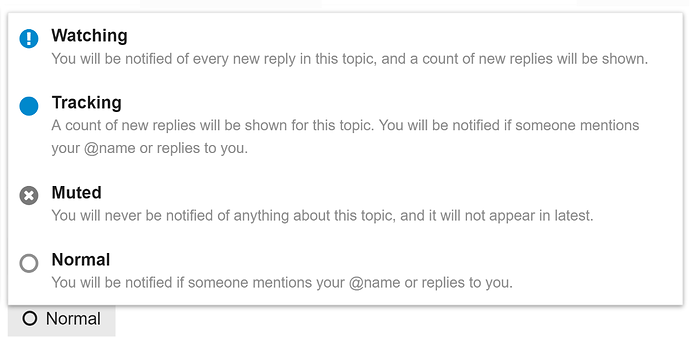Si eres recien llegado al Círculo de Ingenieros te cuento lo necesario para que comiences rapidamente:
Leer e informarte
Selecciona un tema de la lista de temas siempre accederás a la última entrada leida del tema. ¿Para acceder al principio? clica en el número de respuestas. ¿Para acceder al final? clica en la última respuesta realizada.
Los temas por encima de la línea de color última visita son nuevos o han sido actualizados desde tu último acceso. Si has leido completamente un tema (todas sus entradas) su título estará en gris en lugar de negro.
Navegación
Para realizar cualquier búsqueda usa el botón de búsqueda en la parte superior derecha .
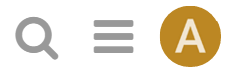
Mientras lees un tema, puedes usar el cursor temporal a la derecha para ir al principio, final o cualquier otro punto.
(Si tienes teclado físico puedes pulsar ? para una lista de atajos de teclado.)
Responder
Clica en el botón Responder para abrir el editor. Puedes continuar leyendo o incluso ir a otro tema mientras compones tu respuesta; minimiza el editor para tener más espacio. Los borradores se almacenan automáticamente mientras escribes.
Citar (Quote)
Para insertar una referencia, selecciona el texto que deseas citar, y pulsa el botón de "Citar. Repite la operación tanto como desees incorporar referencias.
Mencionar
Para notificar a alguien, mencionalo concretamente. Esto se hace tecleando @ y seleccionando su usuarioe.
Emoji
Para usar los Emoticonos Estandares, basta teclear : para tener una lista o simplemente teclear el emoticono tradicional ;)
Oneboxes
Para generar un resumen de una página web, basta con pegar el enlace a la página. Para iniciar un tema con un enlace, Pega el enlace en el título del tema.
Dando Formato
Puedes formatear tu respuesta usando HTML, BBCode, or Markdown:
This is <b>bold</b>.
This is [b]bold[/b].
This is **bold**.
Para más trucos de formateo, accede a 10 minutos de tutoria clicando aquí.
Acciones
Hay botones para hacer acciones en diferentes partes de cada entrada. En particular en la parte baja puedes encontrart:
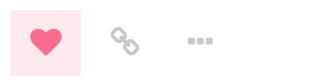
- Para indicar que has disfrutado o te ha parecido util la entrada, usa el corazón (corazoncito) y difunte tu amor por ello.
- Copia cualquier enlace para pegar con el botón cadena .
- Usa el botón … para ver más acciones. Usa la banderita para informar en privado el autor o al equipo de la comunidad de la existencia de un problema. Usa el Marcador para encontrar estas entradas facilmente en tu página personal y poder acceder a ellas más rapidamente.
Notificaciones
Cuando alquien habla directametne contigo — respondiendote directamente, citando tu entrada, mencionandote con @usuario , o simplemente enlazando tu entrada, aparece inmediatamente un número sobre tu imagen de perfil arriba a la izquierdad. Seleccionalo para acceder a notificaciones .
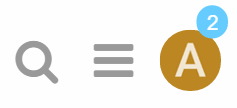
No te preocupes de perderte ninguna respuesta - recibirás un correo para cada notificación que se produzca en tu ausencia.
Preferencias
Todos los temas de menos de dos días son considerados como nuevos y tendrán un indicador de nuevo con un puntito azul.
Cualquier tema o entrada en el que hayas participado activamente — ya sea creandolo, respondiendole o leyendolo durante un tiempo sustancial, — será seguido automáticamente por el sistema y mostrará un número de entradas no leidas.
Puedes cambiar tu nivel de notificación para cualquier usando el botón en la barte baja a la derecha de cada entrada. (El nivel de notificación puede establecerse por categorias, fijate en el control de notificaciones en la parte alta a la derecha de cualquier página de categoría)
Para cambiar cualquier de estos valor por defecto accede a la página preferencias de usuario